Panasonic kx-nt700: Вызовы и ответы на вызовы
Вызовы и ответы на вызовы: Panasonic kx-nt700
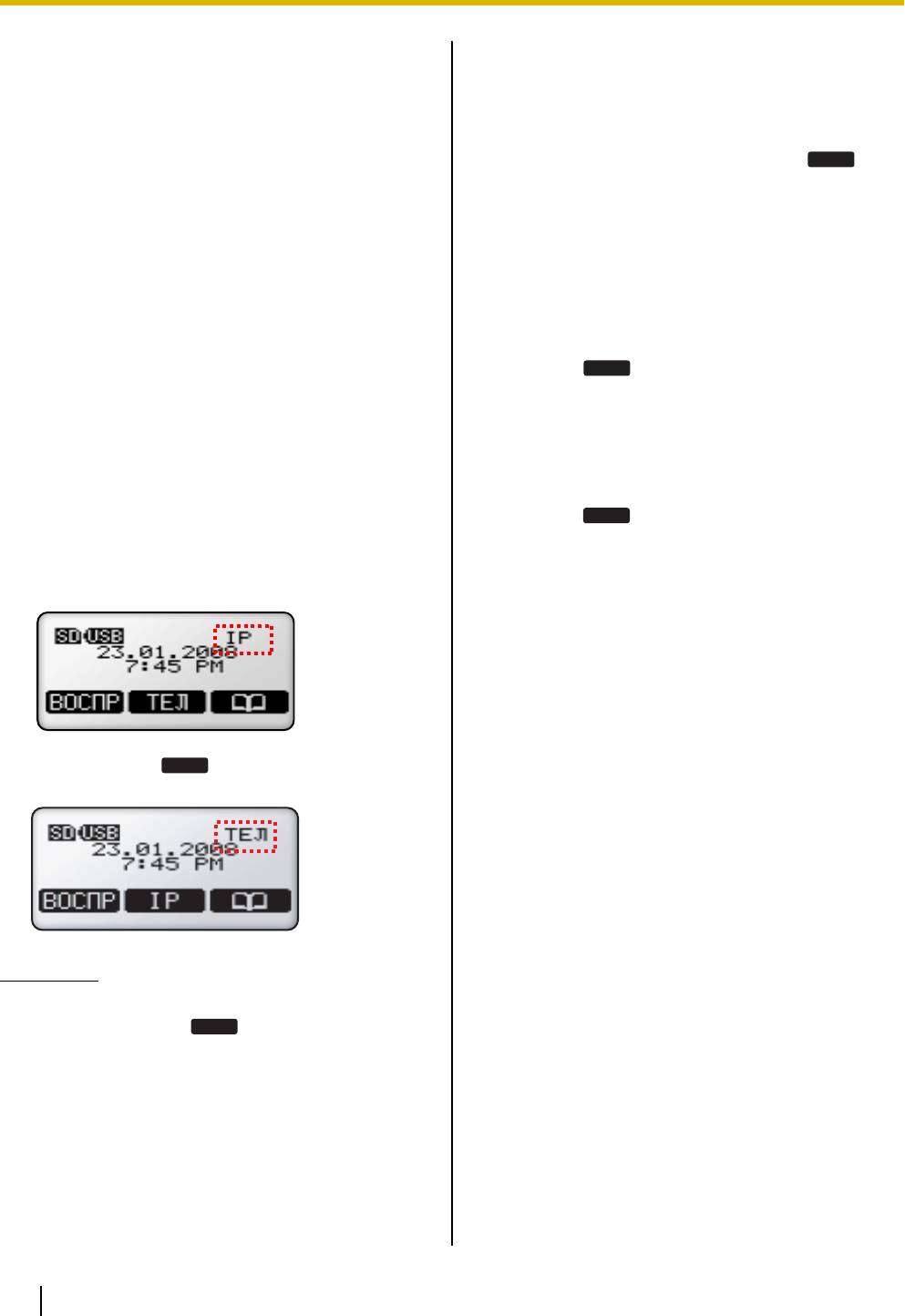
Вызовы и ответы на
вызовы
Выбор линии
Устройство может выполнять вызовы по
следующим линиям:
– IP-линия (см. стр. 37);
– телефонная линия (см. стр. 37);
– линия PS (см. стр. 50);
– линия ПК (см. стр. 52).
При выполнении вызова значок линии в верхнем
правом углу дисплея обозначает используемую
линию, поэтому каждый раз при выполнении вызова
необходимо подтверждать значок линии.
Выбранную линию можно изменить нажатием
средней функциональной кнопки ([F2]). Выбранная
линия указывается значком функциональной
кнопки.
Пример:
1. Выбрана IP-линия.
2. Нажата кнопка
ТЕЛ
. Теперь выбрана
телефонная линия.
Замечание
• Если устройство не подключено к IP-сети, не
отображается
IP
Выбор доступных линий
IP-линия всегда доступна при подключении
устройства к IP-сети; если она не выбрана (т.е. если
она не отображается в верхнем правом углу
дисплея), можно выбрать ее нажатием
и не может быть
выбрана IP-линия.
IP
.
С помощью настройки "ВЫБОР ЛИНИИ" можно
определить, какая из линий является свободной –
телефонная линия, линия PS или линия ПК.
Например, если выбрана опция "IP + PS",
свободными являются IP-линия и линия PS.
При помощи следующей процедуры можно
изменить параметр "ВЫБОР ЛИНИИ".
1. Нажмите [MENU].
2. Нажмите
ЛИНИЯ
.
3. Выберите требуемый параметр.
• "IP + ТЕЛ": свободна IP-линия и
телефонная линия.
• "IP + PS": свободна IP-линия и линия PS.
• "IP + ПК": свободна IP-линия и линия ПК.
4. Нажмите
СОХР
Вызовы и ответы на вызовы
.
5. Нажмите [MENU].
36 Инструкция по эксплуатации Версия документа 2009/08
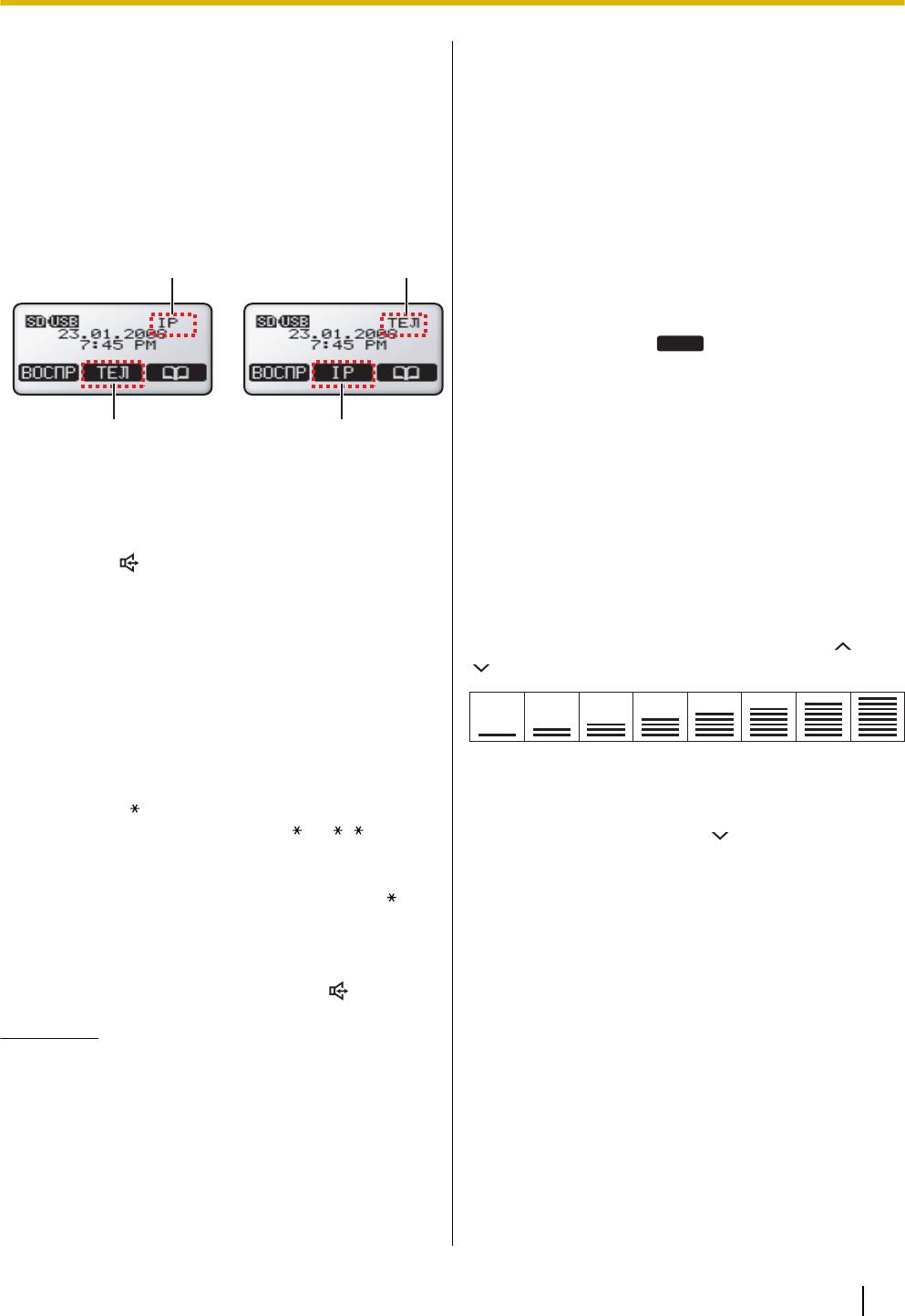
• В течение первых 30 секунд вызова по
Выполнение вызовов
телефонной линии выполняется
автоматическая корректировка качества
1. Проверьте, что выбрана требуемая линия ("IP"
звука. В начале разговора следует
или "ТЕЛ").
обмениваться репликами с другим
• Выбранную линию можно изменить
абонентом. (Требуемый для настройки
нажатием средней функциональной кнопки
период времени может меняться в
([F2]).
зависимости от состояния телефонной
Выбрана телефонная
линии и акустических характеристик
Выбрана IP-линия.
линия.
помещения.) В течение этого периода звук
может пропадать, нарастать или затихать.
Это нормальное явление.
• Если устройство не подключено к IP-сети, не
отображается
[F2] [F2]
• Если выбрать требуемую линию
невозможно, измените параметр "ВЫБОР
ЛИНИИ" (см. стр. 36).
2. Нажмите [ ].
3. Для телефонных вызовов: введите номер
телефона.
Для IP-вызовов с подключением IP-УАТС:
введите номер телефона.
Для IP-вызовов с пиринговым
подключением: введите IP-адрес, а затем
нажмите [#] или [ENTER].
• IP-адреса могут быть введены при помощи
клавиатуры. Для ввода цифр используются
кнопки [0]-[9], для ввода точки используется
кнопка [ ]. Например, для ввода
"192.168.0.1" нажмите [192 168 0 1].
• Для временного использования тонального
набора при установке режима линии на
режим импульсного набора нажмите [ ].
• После начала вызова приблизительная
длительность вызова высвечивается на
дисплее.
4. Для завершения вызова нажмите [
].
Замечание
• Для получения информации о выполнении
вызова с использованием телефонной книги
см. стр. 39.
• Для получения информации о выполнении
вызова с помощью микросотового
терминала (PS) или компьютера,
подключенного к устройству, см. стр. 50
или стр. 52.
IP
Вызовы и ответы на вызовы
и не может быть
выбрана IP-линия.
• Отображаемая на дисплее длительность
вызова является приблизительной и может
отличаться от фактической длительности
вызова. Затраты на переговоры
отсчитываются с момента ответа
вызываемого абонента.
Изменение уровня громкости
громкоговорителя
Во время вызова для изменения уровня громкости
громкоговорителя нажмите несколько раз [ ] или
[ ]. Предусмотрено 8 уровней громкости.
Более тихий Более громкий
• Если собеседник слышит ваш голос
неразборчиво, нажмите [ ] для уменьшения
уровня громкости громкоговорителя. Голос для
собеседника станет более громким.
Вызов после ввода номера теле-
фона или IP-адреса
1. Проверьте, что выбрана требуемая линия ("IP"
или "ТЕЛ").
• Выбранную линию можно изменить
нажатием средней функциональной кнопки
([F2]).
Версия документа 2009/08 Инструкция по эксплуатации 37
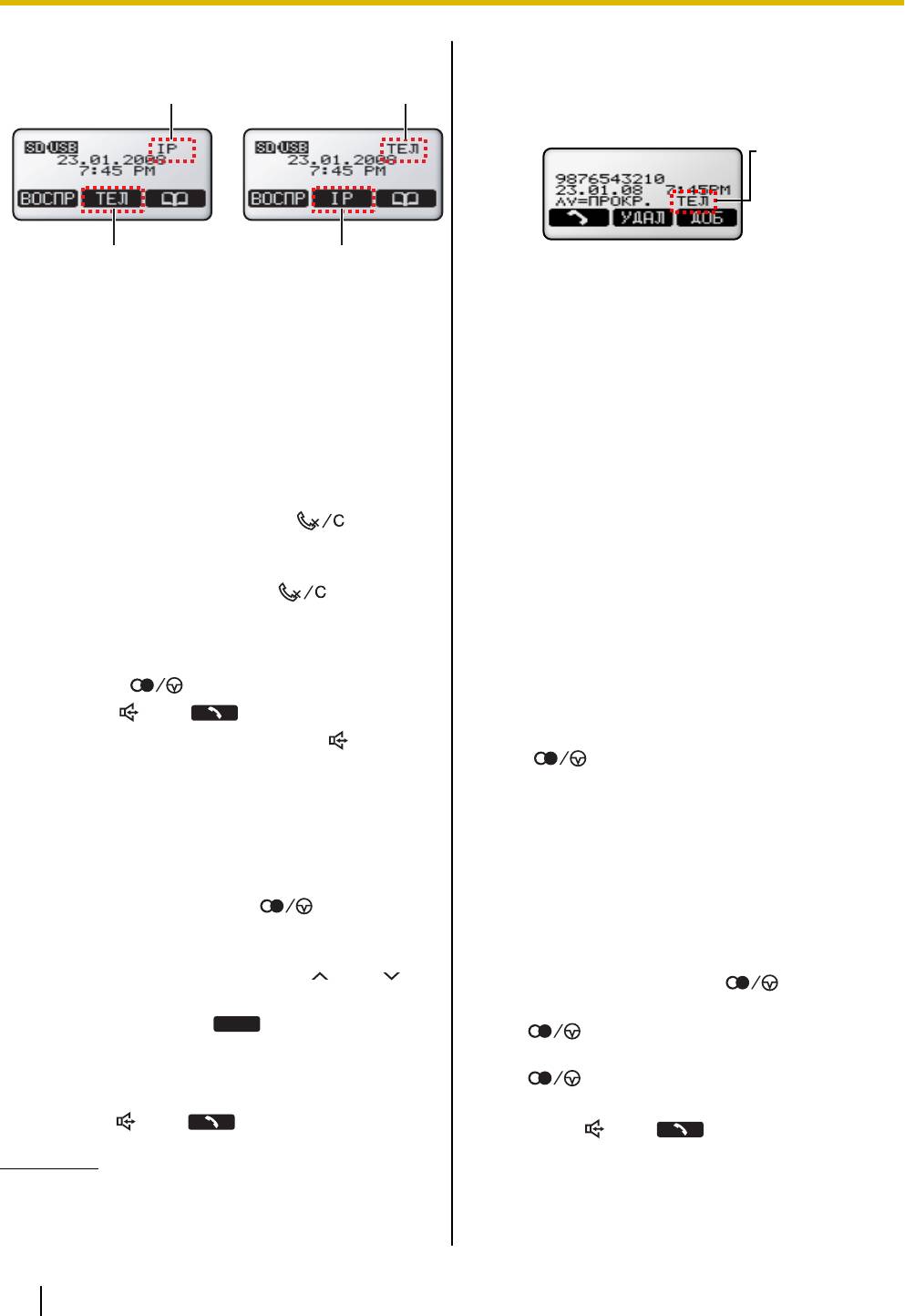
Выбрана телефонная
Выбрана IP-линия.
линия.
[F2] [F2]
• Если выбрать требуемую линию
невозможно, измените параметр "ВЫБОР
ЛИНИИ" (см. стр. 36).
2. Для телефонных вызовов: введите номер
телефона.
Для IP-вызовов с подключением IP-УАТС:
введите номер телефона.
Для IP-вызовов с пиринговым
подключением: введите IP-адрес.
• В случае ошибки нажмите [
], а затем
введите правильный номер телефона или
IP-адрес. Для удаления всех номеров
нажмите и удерживайте [ ].
• Если при выполнении вызова по
телефонной линии потребуется вставка
паузы между цифрами, нажмите [REDIAL/
PAUSE/ ].
3. Нажмите [ ] или .
4. Для завершения вызова нажмите [ ].
Повторный набор номера
В списке набранных номеров сохраняются 10
последних вызовов от самого последнего до самого
раннего вызова.
1. Нажмите [REDIAL/PAUSE/ ].
• На дисплее появится номер последнего
вызова.
2. Для просмотра списка нажмите [ ] или [ ].
• Для удаления отображенного на дисплее
номера нажмите
УДАЛ
Вызовы и ответы на вызовы
номеров ("IP" или "ТЕЛ"). Эта линия
используется при повторном наборе
номера.
Пример:
При повторном
наборе этого
номера будет
использована
телефонная
линия.
• Если для параметра "ВЫБОР ЛИНИИ" не
выбрано значение "IP + ТЕЛ" (см. стр. 36),
то номера вызовов по телефонной линии не
могут быть набраны повторно.
• Если набранный номер содержит слишком
много цифр (более 32 цифр для IP-вызовов
при соединении с IP-УАТС и более 128 цифр
в случае телефонных вызовов), его
повторный набор невозможен.
Паузы при наборе номера
Иногда при вызовах по телефонной линии с
использованием УАТС или услуги междугородной
связи требуется пауза. Например, если перед
набором внешнего телефонного номера следует
набрать "9", после набора "9", возможно,
потребуется подождать (пауза) до тонального
сигнала ответа станции.
Нажатие при выполнении вызова кнопки [REDIAL/
PAUSE/
] при наборе номера добавляет паузу
к номеру телефона в списке набранных номеров.
При последующем выполнении вызова из списка
набранных номеров для каждой добавленной паузы
будет выдержано предварительно определенное
количество секунд (по умолчанию 3 сек.; см.
стр. 61).
Пример:
1. Нажмите [9] (для вызова внешней линии УАТС).
2. Нажмите [REDIAL/PAUSE/
].
• Нажмите несколько раз [REDIAL/PAUSE/
.
] для создания более длинных пауз.
• Для выхода из списка набранных номеров
Каждый раз при нажатии [REDIAL/PAUSE/
нажмите [MENU].
] вставляется дополнительная пауза.
3. При отображении записи требуемого абонента
3. Наберите номер телефона.
нажмите [ ] или .
4. Нажмите [ ] или .
Замечание
• В нижнем правом углу дисплея
отображается название линии, по которой
был вызван абонент из списка набранных
38 Инструкция по эксплуатации Версия документа 2009/08
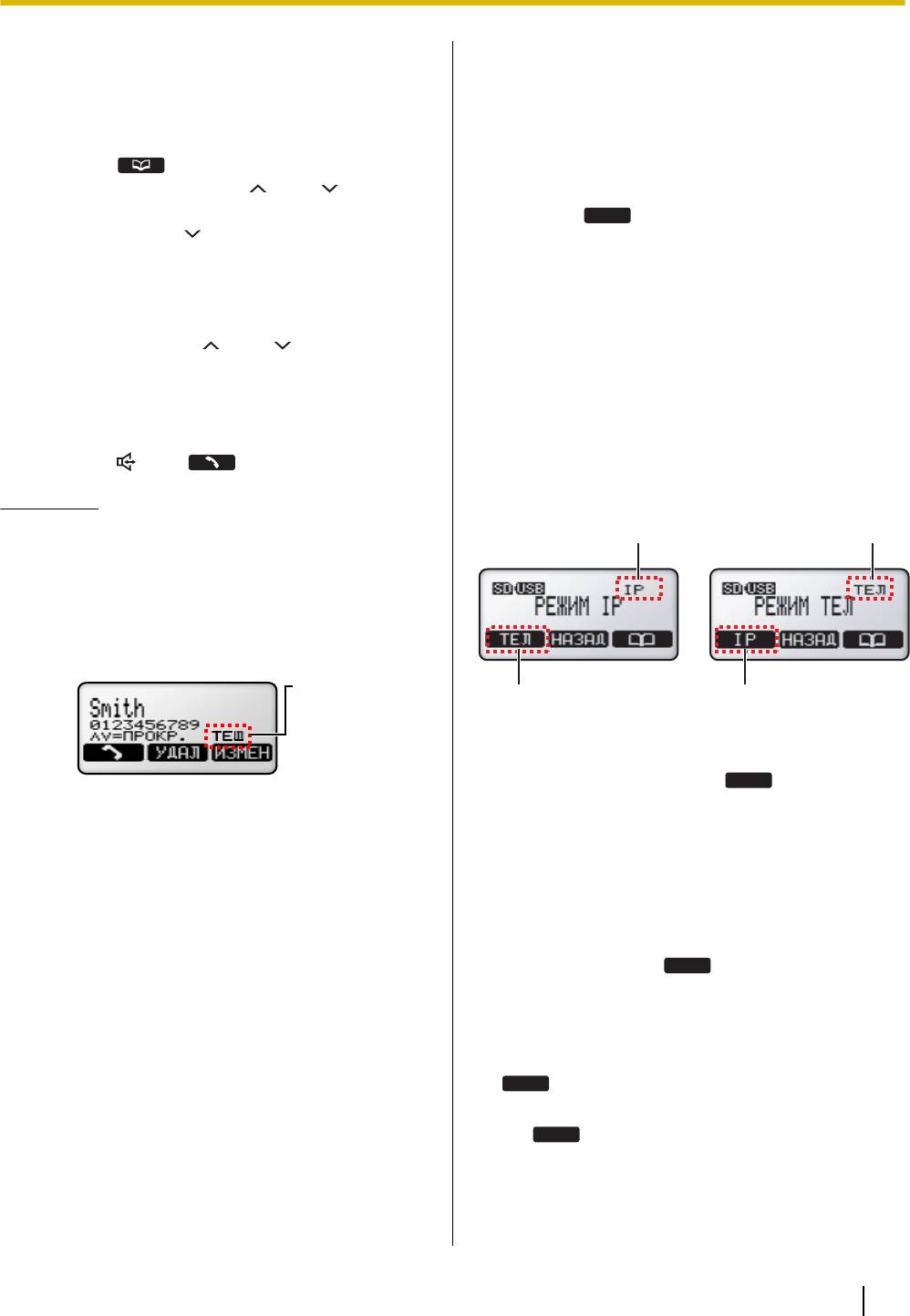
Выполнение вызова из телефон-
– 1 IP-вызов и 1 вызов PS;
– 1 IP-вызов и 1 вызов ПК.
ной книги
Для получения информации об установлении
См. стр. 44 для добавления записей в
конференц-связи при вызове см. стр. 42.
телефонную книгу.
1. Нажмите .
Конференц-связь по IP-линии и телефон-
2. Несколько раз нажмите [
] или [ ] для
ной линии
перемещения по записям телефонной книги.
1. Нажмите
• При нажатии [ ] записи отображаются в
следующем порядке.
Символы®Номера®Буквы
• Нажмите кнопку набора номера,
соответствующую требуемому символу, а
затем нажмите [
] или [ ] при
необходимости прокрутки.
• Для выхода из телефонной книги нажмите
[MENU].
3. При отображении записи требуемого абонента
нажмите [
] или .
Замечание
• Выбранная при сохранении записи в
телефонной книге линия ("IP" или "ТЕЛ")
отображается в нижнем правом углу
дисплея. Эта линия будет использована при
вызове указанного абонента.
Пример:
При вызове
этого номера
будет исполь-
зована теле-
фонная линия.
• Если для параметра "ВЫБОР ЛИНИИ"
выбрано значение, отличное от "IP +
ТЕЛ" (см. стр. 36), вызовы на номера
абонентов телефонной линии не могут быть
выполнены.
Установление конфе-
ренц-связи
Во время вызова можно выполнять другой вызов и
устанавливать конференц-связь (т.е.
трехсторонний вызов), включая самого
вызывающего абонента и 2 других абонентов.
Конференц-связь можно установить с помощью
следующих типов вызовов:
– 2 IP-вызова (только в пиринговом режиме; см.
стр. 30);
– 1 IP-вызов и 1 телефонный вызов
КОНФ
для удержания текущего
вызова.
2. Проверьте, что выбрана требуемая линия ("IP"
или "ТЕЛ").
• Если устройство находится в режиме
IP-УАТС, автоматически выбирается
свободная линия. Продолжайте с шага 3.
• Если устройство находится в пиринговом
режиме и текущий вызов является
IP-вызовом, можно изменить выбранную
линию путем нажатия левой
функциональной кнопки ([F1]).
Выбрана телефонная
Выбрана IP-линия.
линия.
[F1] [F1]
• Если выбрать требуемую линию
невозможно, нажмите
НАЗАД
, а затем
измените параметр "ВЫБОР ЛИНИИ" (см.
стр. 36). После изменения настройки
повторите эту процедуру, начиная с шага 1.
3. Выполните вызов абонента, которого требуется
добавить к разговору.
• Можно закончить второй вызов и
возвратиться к первоначальному вызову
путем нажатия
НАЗАД
.
• Для получения информации о вызове
номера, сохраненного в телефонной книге,
см. стр. 39.
4. После ответа вызываемого абонента нажмите
КОНФ
для начала конференц-связи.
• Перед началом конференц-связи нажмите
КОНЕЦ
Вызовы и ответы на вызовы
для завершения второго вызова и
возврата к первоначальному вызову.
Версия документа 2009/08 Инструкция по эксплуатации 39
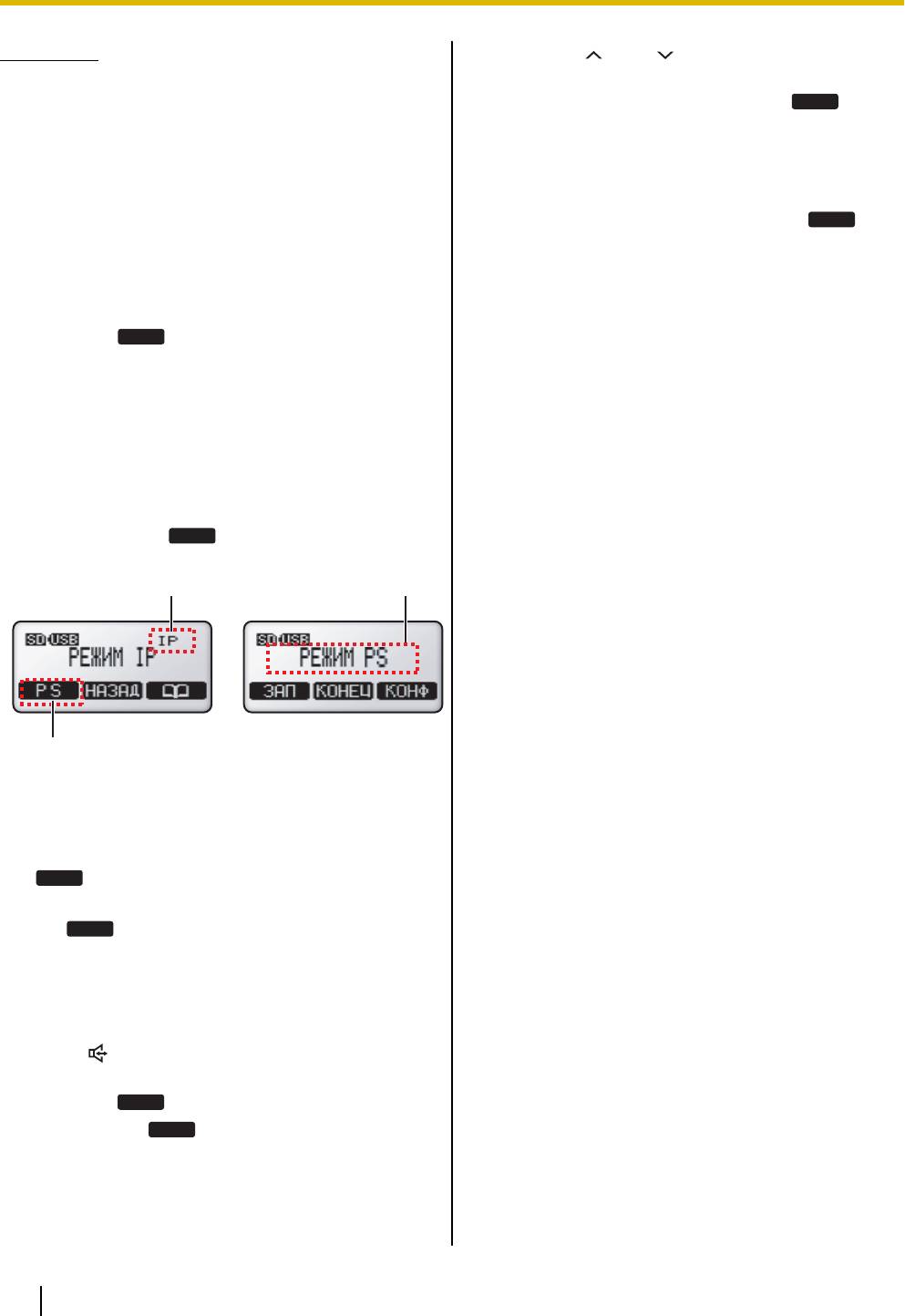
Замечание
• Рекомендуется выбрать опцию
"УМЕНЬШЕНИЕ УРОВНЯ ЛИНИИ ТЕЛ" для
параметра "ВКЛ." при выполнении
конференц-вызовов с использованием
телефонной линии (см. стр. 61).
Добавление вызова по линии PS или ПК к
IP-вызову
1. Убедитесь, что для параметра "ВЫБОР ЛИНИИ"
установлена настройка "IP + PS" или, при
необходимости, "IP + ПК" (см. стр. 36).
2. Нажмите
КОНФ
для удержания текущего
вызова.
• Если устройство находится в режиме
IP-УАТС, линия PS или ПК выбирается
автоматически. Продолжайте с шага 4.
3. Только пиринговый режим: для выбора
линии PS или ПК нажмите левую
функциональную кнопку ([F1]).
Пример: нажмите
PS
для выбора линии PS.
Выбрана IP-линия. Выбрана линия PS.
[F1]
4. Выполните вызов с помощью PS или
компьютера.
5. После ответа вызываемого абонента нажмите
КОНФ
для начала конференц-связи.
• Перед началом конференц-связи нажмите
КОНЕЦ
для завершения второго вызова и
возврата к первоначальному вызову.
Завершение конференц-связи
Нажмите [
] для разъединения обоих абонентов.
или
1. Нажмите
КОНЕЦ
.
• Нажмите
НАЗАД
2. Нажмите [ ] или [ ] для выбора абонента,
которого требуется исключить из
конференц-связи, затем нажмите
для продолжения
разговора.
ВЫБОР
.
• Выбранный абонент разъединяется, можно
продолжить разговор с оставшимся
абонентом.
• Для разъединения обоих абонентов,
выберите "ВСЕ", затем нажмите
ВЫБОР
Вызовы и ответы на вызовы
.
40 Инструкция по эксплуатации Версия документа 2009/08
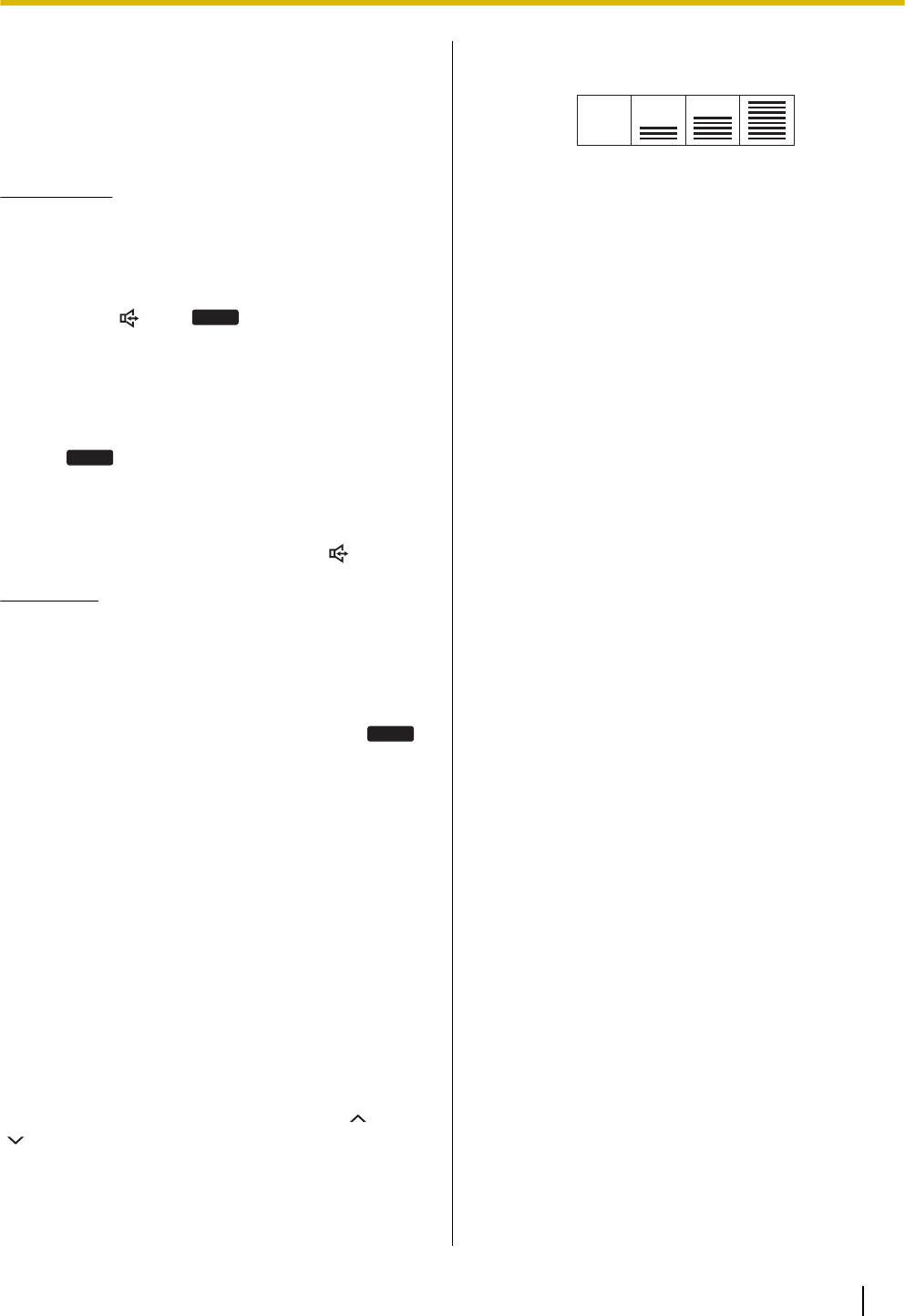
Ответ на вызовы
При приеме вызова на дисплее отображается тип
принимаемого вызова.
Пример: "ВХОДЯЩИЙ ВЫЗОВ НА ЛИНИИ IP"
Примечание
• Если параметр "ВЫБОР ЛИНИИ" (см. стр. 36)
имеет значение "IP + ПК" или "IP + PS",
выполнять или принимать телефонные
вызовы невозможно.
1. Нажмите [
] или
ОТВЕТ
.
• Устройство не поддерживает
идентификацию вызывающего абонента;
номера телефонов вызывающих абонентов
при приеме вызовов не отображаются.
• Можно отклонить входящий вызов нажатием
ОТКАЗ
.
• После ответа на вызов на дисплее
отображается приблизительная
длительность вызова.
2. Для завершения вызова нажмите [ ].
Замечание
• Если устройство находится в пиринговом
режиме, другой абонент должен знать
IP-адрес устройства для выполнения
вызовов по IP-линии (см. стр. 30). Для
подтверждения IP-адреса выберите
[MENU]®"ПОКАЗАТЬ IP-АДРЕС"®
ВЫБОР
устройстве предусмотрено 4 уровня громкости,
включая "ВЫКЛ.".
.
• В течение первых 30 секунд вызова по
телефонной линии выполняется
автоматическая корректировка качества
звука. В начале разговора следует
обмениваться репликами с другим
абонентом. (Требуемый для настройки
период времени может меняться в
зависимости от состояния телефонной
линии и акустических характеристик
помещения.) В течение этого периода звук
может пропадать, нарастать или затихать.
Это нормальное явление.
Изменение громкости звонка
Если устройство находится в режиме ожидания или
приема вызова, несколько раз нажмите [ ] или
[ ] для регулировки громкости звонка. В
Выкл.
Низкое Высокое
Вызовы и ответы на вызовы
Версия документа 2009/08 Инструкция по эксплуатации 41
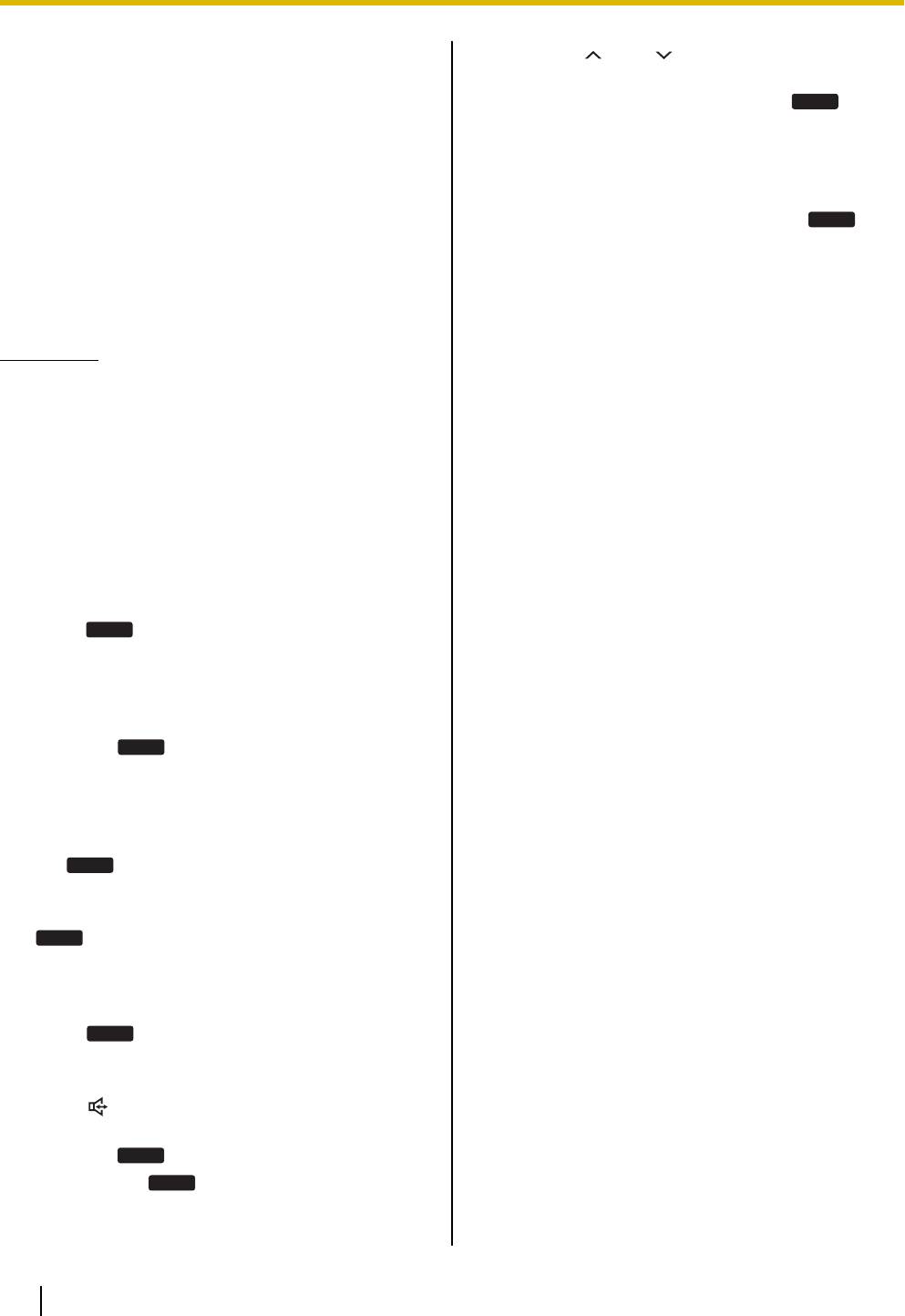
Прием второго вызова (оповеще-
ние об ожидающем вызове)
Во время текущего вызова можно принять второй
вызов и затем объединить эти 2 вызова, установив
конференц-связь.
Во время IP-вызова:
Можно принять телефонный вызов. При активном
пиринговом режиме (см. стр. 30) можно принять
дополнительный IP-вызов.
Во время телефонного вызова, вызова PS или
вызова ПК:
Можно принять IP-вызов.
Замечание
• Для использования этой функции параметру
"ОЖИДАЮЩИЙ ВЫЗОВ" (см. стр. 60) должно
быть установлено значение "ВКЛЮЧИТЬ" (это
установка по умолчанию).
• При приеме второго вызова звучит
тональный сигнал оповещения об
ожидающем вызове. См. стр. 60 для
настройки громкости тонального сигнала
оповещения об ожидающем вызове.
Отклонение второго вызова
Нажмите
ОТКАЗ
. Второй вызывающий абонент
разъединяется, и продолжается текущий вызов.
Подтверждение вызывающего абонента
при установлении конференц-связи
1. Нажмите
ОТВЕТ
.
• Первый вызов помещается на удержание,
после чего можно говорить со вторым
вызывающим абонентом.
• Для разъединения второго вызова нажмите
КОНЕЦ
, после чего продолжайте разговор по
первому вызову.
2. Для установления конференц-связи нажмите
КОНФ
.
Немедленное установление конфе-
ренц-связи
Нажмите
КОНФ
.
Завершение конференц-связи
Нажмите [ ] для разъединения обоих абонентов.
или
1. Нажмите
КОНЕЦ
.
• Нажмите
НАЗАД
2. Нажмите [ ] или [ ] несколько раз подряд для
выбора абонента, которого следует удалить из
конференц-связи, затем нажмите
для продолжения
разговора.
ВЫБОР
.
• Выбранный абонент разъединяется, можно
продолжить разговор с оставшимся
абонентом.
• Для разъединения обоих абонентов,
выберите "ВСЕ", затем нажмите
ВЫБОР
Вызовы и ответы на вызовы
.
42 Инструкция по эксплуатации Версия документа 2009/08
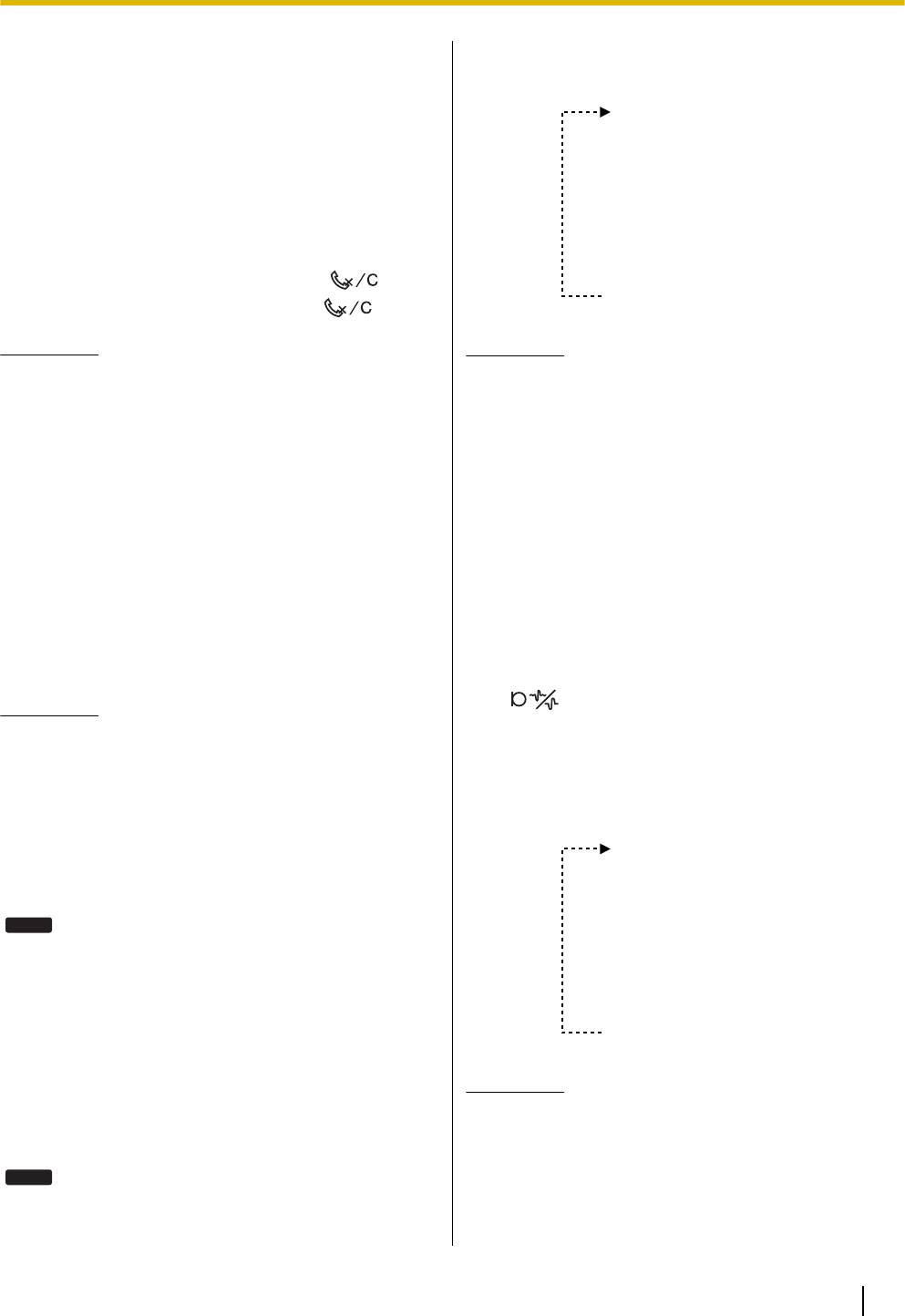
Функции, доступные во
время вызова
Выключение микрофона
Во время разговора можно выключить микрофон.
При выключенном микрофоне можно слышать
вызываемого абонента, но этот абонент не сможет
слышать вызывающего абонента.
Для отключения микрофона нажмите [ ]. Для
возврата к разговору снова нажмите [ ].
Замечание
• При выключенном микрофоне отображается
"ВЫКЛЮЧЕНИЕ ЗВУКА", и индикаторы горят
красным.
• В режиме выключения микрофона все
встроенные микрофоны и каждый Внешний
проводной микрофон отключаются.
Сигнал "флэш"
Нажатие [FLASH/R] позволяет использовать
дополнительные услуги телефонной компании,
такие как оповещение об ожидающем вызове или
функции УАТС, например, переадресация на
внутреннюю линию.
Замечание
• Для получения информации об изменении
длительности сигнала "флэш" см. стр. 61.
• Эта функция недоступна для IP-вызовов.
Преобразование скорости речи
Можно уменьшить скорость воспроизведения речи
другого абонента во время вызова путем нажатия
СКОР.
.
Доступны следующие режимы скорости речи:
– РЕЖИМ РАЗГОВОРА (небольшое уменьшение
скорости)
Рекомендуется для вызовов с равным участием
абонентов в разговоре.
– РЕЖИМ ПРОСЛУШ. (достаточное уменьшение
скорости)
Рекомендуется для вызовов, в которых другой
абонент разговаривает больше.
Можно выбрать требуемый режим нажатием
СКОР.
Вызовы и ответы на вызовы
непродолжительное время отображается на
дисплее.
РЕЖИМ ПРЕОБРАЗ.
РЕЖИМ РАЗГОВОРА
¯
РЕЖИМ ПРЕОБРАЗ.
РЕЖИМ ПРОСЛУШ.
¯
РЕЖИМ ПРЕОБРАЗ.
ВЫКЛ.
Замечание
• Если эта функция активна, на дисплее
отображается "МЕДЛ".
• Если другой абонент будет разговаривать
без остановки дольше, чем 5 секунд, эта
функция деактивируется. Как только другой
абонент прекращает разговор примерно на
1 секунду, эта функция снова активируется.
• Если эта функция деактивирована, речь
другого абонента может прерваться на
непродолжительное время.
Подавление шума микрофона
Во время вызова можно нажать кнопку [MIC NOISE
CUT/ ] для уменьшения уровня шума
окружающей среды, улавливаемого микрофонами
и передаваемого к другому абоненту.
При каждом нажатии кнопки настройка меняется, и
значение непродолжительное время отображается
на дисплее.
ОТСЕЧ.ШУМА МИК
ВЫСОКОЕ
¯
ОТСЕЧ.ШУМА МИК
НИЗКОЕ
¯
ОТСЕЧ.ШУМА МИК
ВЫКЛ.
Замечание
• Если эта функция активна, на дисплее
отображается "ШУМОПОНИЖ".
• Пока функция активна, качество звука,
во время вызова. При каждом нажатии
слышимого другим абонентом,
кнопки настройка меняется, и значение
незначительно снижено.
Версия документа 2009/08 Инструкция по эксплуатации 43
Оглавление
- Введение
- Дополнительная ин-
- Содержание
- Подготовка к использованию
- Подготовка
- Вызовы и ответы на вызовы
- Телефонная книга
- Запись
- Использование ми- кросотового термина- ла (PS) или компьюте- ра
- Программирование устройства
- Функции инициализа-
- Conferencing Phone Manager
- Устранение неисправностей
- Другая информация
- Технические характеристики
- Алфавитный


